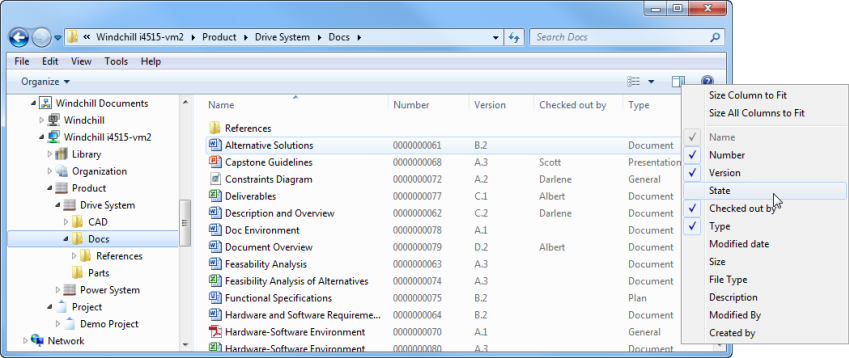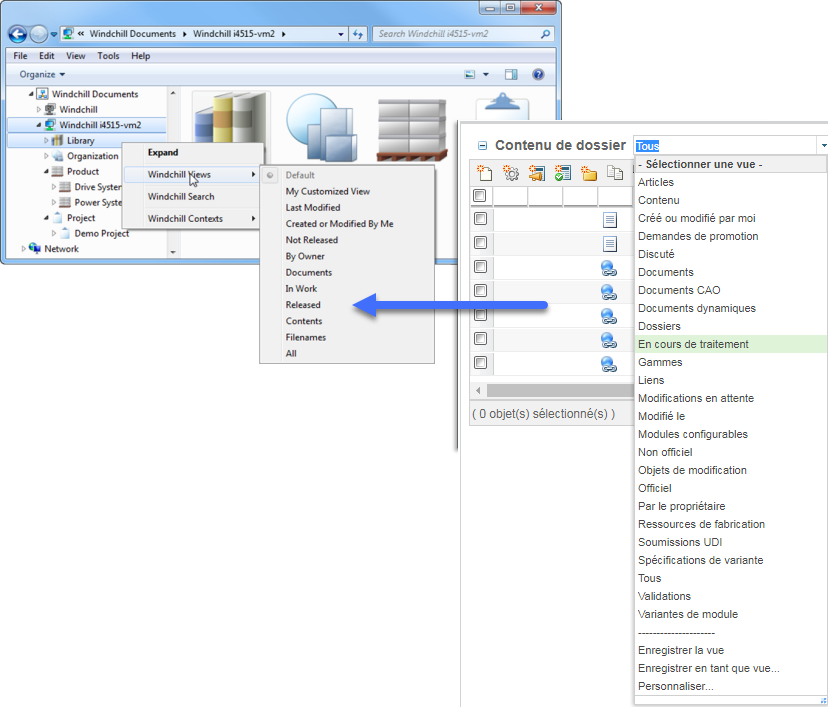Afficher les attributs Windchill
Utilisez l'Explorateur Windows pour visualiser les informations d'attribut Windchill et pour accéder aux contextes et aux dossiers.
|
|
Les extensions de fichier des documents du noeud Documents Windchill n'apparaissent pas dans l'Explorateur Windows. Seul le nom de document s'affiche.
Pour visualiser le chemin d'accès complet et l'extension d'un fichier, positionnez le pointeur de la souris sur le document concerné.
|
Afficher les informations d'attribut Windchill
Définissez la présentation de l'Explorateur Windows sur Détails pour afficher les attributs Windchill dans la liste de fichiers du volet droit.
Les attributs tels que le numéro, la version et l'état s'affichent en tant qu'en-têtes de colonne. Cliquez avec le bouton droit de la souris sur l'en-tête d'une colonne de l'Explorateur Windows pour faire apparaître un menu déroulant comprenant des en-têtes de colonne supplémentaires :
| Pour en savoir plus sur la recherche de documents à partir de l'Explorateur Windows, consultez la section Recherche de documents DTI. |
Appliquer les vues de dossier Windchill
Vous pouvez personnaliser les colonnes apparaissant dans l'Explorateur Windows à l'aide des tableaux Contenu de dossier créés dans l'application Web Windchill.
Les règles suivantes sont appliquées :
• L'Explorateur Windows doit être défini sur la vue Détails.
• Les paramètres de filtrage et de la colonne du tableau sont appliqués. Toutes les préférences de tri définies dans la vue Windchill sont ignorées.
| Pour afficher uniquement la dernière version du document, utilisez les paramètres de filtrage disponibles pour les tableaux Windchill. Dans la fenêtre Modifier la vue, sélectionnez l'étape Définir les filtres. Utilisez le menu Critères afin de sélectionner les attributs Révision ou Version, puis définissez les valeurs sur Dernière. |
Cliquez avec le bouton droit de la souris sur un type de contexte (par exemple, Produit ou Bibliothèque) pour accéder au menu Vues Windchill :